데모 1
Step 1. 설치하기
파이썬 3.5.x, Git, 코드에디터(atom,sublime text, visual code 중 하나)가 반드시 설치되어야 합니다. 프로젝트 시작 전 가상환경을 설치하고 실행시키세요. 그리고 아래 명령어를 입력해 django를 설치합니다.
$ pip install django
장고나 다른 패키지를 설치할 때는 requirements.txt 파일을 생성해 설치 버전을 저장해 놓는 것이 좋습니다.
$ pip freeze > requirements.txt
Step 2. 프로젝트 시작하기
이제 djangocupcakeshop 장고 프로젝트를 시작해봅시다.
$ django-admin startproject djangocupcakeshop
Step 3. 설정 변경하기
프로젝트를 생성하고나서 settings.py에 있는 TIME_ZONE을 변경해야 합니다. djangocupcakeshop/djangocupcakeshop/settings.py에서 TIME_ZONE을 찾아 변경하세요. 웹 사이트가 어디서 운영(host)되고 있는지 알려주는 거랍니다. 서울이라면, 아래처럼 변경해주세요.
$ pip install django
STATIC_URL 부분 아래에 동적파일과 미디어파일(images, css, javascript) 경로도 아래처럼 설정해주세요.
STATIC_ROOT = os.path.join(BASE_DIR, 'static')
MEDIA_ROOT = os.path.join(BASE_DIR, 'media')
MEDIA_URL = '/media/'
MEDIA_ROOT와 MEDIA_URL설정 경로는 이미지와 파일들이 저장되는 경로를 말합니다.
테이터베이스 테이블을 생성했고 브라우저에 프로젝트가 보이는지 확인합시다. 터미널/프롬트프에서 아래 두 명령어를 실행하세요.
$ python manage.py migrate
$ python manage.py runserver
브라우저를 열고 다음 링크로 접속하세요. : http://127.0.0.1:8000

Step 4. Django App/Model
Relevant git branch
model
a. menu앱을 만들고 settings.py의 INSTALLED_APPS에 새로운 앱을 추가하세요.
$ manage.py startapp menu
settings.py
INSTALLED_APPS = (
'django.contrib.admin',
'django.contrib.auth',
'django.contrib.contenttypes',
'django.contrib.sessions',
'django.contrib.messages',
'django.contrib.staticfiles',
'menu',
)
Demo. 지금부터 실습을 시작합니다.
b. 메뉴 앱 모델를 생성해봅시다. 여기서부터는 튜토리얼 그대로 따라하세요. Cupcake에 필요한 것은 이름(name), 평가(rating), 가격(price), 이미지(image), 작성자(writer), 작성일(createdAt)의 정보입니다. 이미지필드(ImageField)에서 필요한 것은 Pillow패키지가 설치되어야합니다. 아래 명령어를 실행해 설치합시다.
(myvenv) $ pip install Pillow
and then update requirements file by
(myvenv) $ pip freeze > requirements.txt
윈도우에서 Pillow가 설치 시 에러가 발생하면,
pip install Pillow==3.0.0를 사용하세요.
먼저 import 합시다.
from django.contrib.auth.models import User
from django.utils import timezone
아래 Cupcake 클래스를 그대로 따라해 봅시다.
class Cupcake(models.Model):
name = models.CharField(max_length=200)
price = models.CharField(max_length=20)
rating = models.FloatField()
image = models.ImageField(upload_to='images/cakes')
writer = models.ForeignKey(User)
createdAt = models.DateTimeField(default=timezone.now)
def __str__(self):
return self.name
c. 모델을 생성한 후에, 아래 명령어를 실행해 실제 데이터 베이스를 생성합니다.
$ python manage.py makemigrations menu
$ python manage.py migrate
makemigrations을 실행하면, 장고에게 모델에 수정할 것이 있는지 확인하라고 말해주는 것입니다. (이 경우에, 새로운 모델이 생성이 되었다는 것을 알려줍니다) 그리고 수정 내용을 migration하게 됩니다.makemigrations이후에python manage.py test을 실행하면 수정한 데이터 베이스가 잘 반영되었는지 테스트할 수 있습니다.makemigrations명령어는 모델의 수정할 내용을 알려주고migrate는 실제로 이를 데이터베이스에 반영하는 것을 말합니다.
Step 5. Django 관리자
Relevant git branch
admin
a. 관리자에 모델을 추가해 관리자 사이트에서 컵케익을 등록할 수 있게 만듭시다. menu/admin.py파일을 열고 아래 내용을 추가하세요.
from django.contrib import admin
from .models import Cupcake
admin.site.register(Cupcake)
b. 이제 사이트에 컵케이크 메뉴를 더 추가해 봅시다. 이를 하기 위해, 관리자 계정이 필요한데요. 아래 설명을 읽어보면서 명령 프롬프트에 실행합시다.
python manage.py createsuperuser
python manage.py runserver명령어를 실행해 서버를 다시 시작해봅시다. http://127.0.0.1:8000/admin에 접속해 로그인하고 컵케이크를 추가하세요!
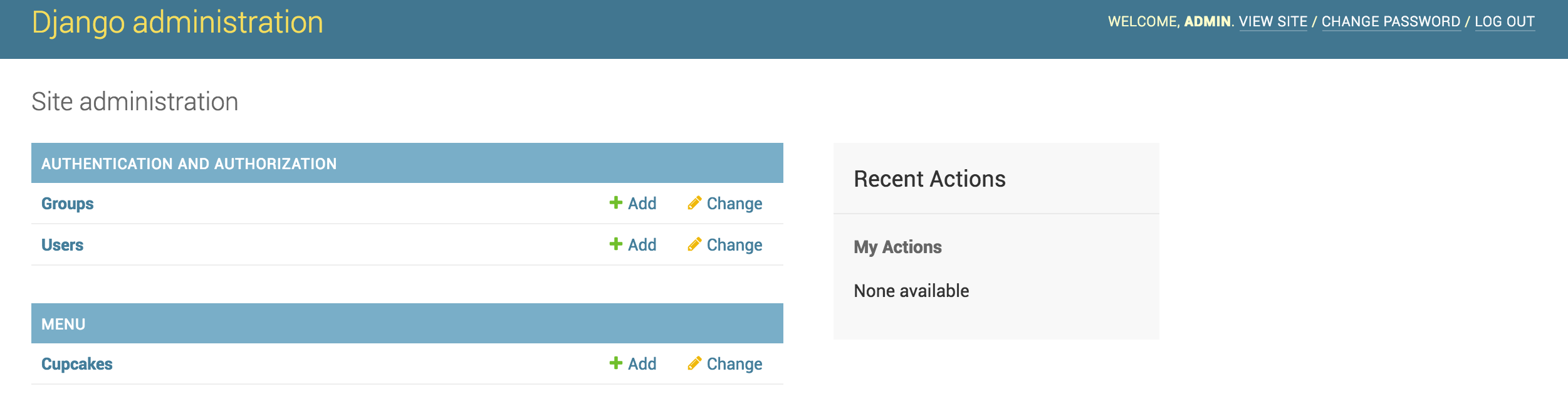
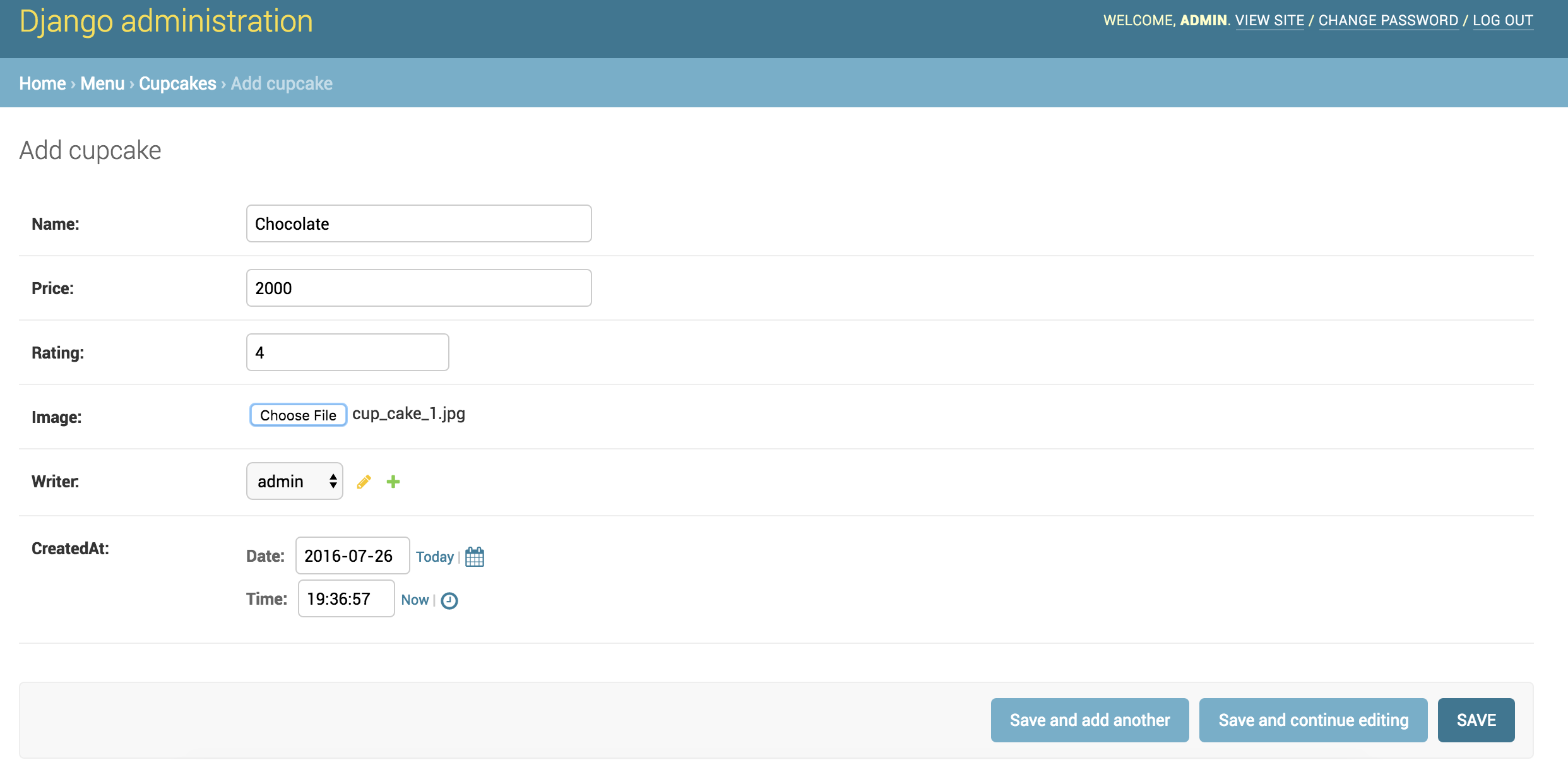
Step 6. Django Urls
Relevant git branch
django-urls
a. 홈페이지에 url을 추가해야합니다. 먼저, 메뉴 앱에 홈페이지 URL를 추가합시다. djangocupcakeshop/urls.py 폴더를 열어 아래 내용을 작성하세요.
urlpatterns = [
url(r'^admin/', include(admin.site.urls)),
url(r'', include('menu.urls',namespace='menu')),
]
b. 다음으로, 아래 view 함수에 URL을 추가로 넣을 거에요. menu디렉터리안에 urls.py새 파일을 만드세요. 그리고 아래 코드를 넣으세요.
from django.conf.urls import url
from . import views
urlpatterns = [
url(r'^$',views.cupcake_list,name="cupcake_list"),
]
이제 서버를 실행해 홈페이지에 접속하면, 에러가 발생할 거에요. 에러 내용을 잘 살펴보면 cupcake_list 뷰 함수가 없다는 것을 알게 될 거에요. 다음 번에 뷰 함수를 추가할 거니 걱정하지 마세요.

Step 7. Django Views
장고에서는 view를 통해 웹 페이지와 콘텐츠를 전달해줍니다. 각각 뷰는 파이썬 함수를 통해 구현되는데요. 장고는 URL을 통해서 특정 view를 선택해 이를 보여줍니다. 앞에서 우리는 홈페이지 url을 만들고 이를 보여줬는데요. menu/views.py파일에 cupcakes_list리스트 함수를 만들 거에요.
from django.shortcuts import render
from . import models
def cupcake_list(request):
return render(request,"menu/list.html",{})
서버를 실행해서 홈페이지로 접속해보세요. http://127.0.0.1:8000 이런! 에러가 발생했네요! 다음 단계에서 이를 찾아봅시다.

Step 8. Django Templates
a. 앞에서 발생한 에러를 보면, menu/list.html 템플릿이 없는 것을 알 수 있을 거에요. 장고 템플릿은 html페이지 인데, 데이터베이스에 저장된 데이터를 사용자에게 보여준답니다. 먼저 menu디렉터리에 templates폴더를 만드세요. templates폴더에서 해당 템플렛을 찾을 거에요. 장고는 여기서 templates폴더에서 해당 템플렛을 찾을 거에요. 그 안에 다시 menu디렉터리를 만드세요. (menu/templates/menu) 이제 list.html 파일을 만드세요. (menu/templates/menu/list.html.)
우리는 부트스트랩을 사용해 html 페이지를 만들 거에요. 여기에서 부트스트랩 활용 예제들을 확인할 수 있어요. style.css파일에서 템플릿을 수정하고 멋있는 이미지들을 추가할 수 있어요! 무료 이미지를 찾고 싶으면 이 곳을 이용해보세요. 동적 파일을 추가하려면, menu폴더 안에 static폴더를 만드세요. 그리고 다시 menu폴더를 만드시고요. 이 폴더 안에 css와 이미지 파일들을 넣으면 됩니다. css파일 경로는 menu/static/menu/css, 이미지 경로는 menu/static/menu/images가 되겠죠.
list.html
{% load staticfiles %}
<!DOCTYPE html>
<html lang="en">
<head>
<meta charset="utf-8">
<meta http-equiv="X-UA-Compatible" content="IE=edge">
<meta name="viewport" content="width=device-width, initial-scale=1">
<title>Django Cupcake Shop</title>
<link rel="stylesheet" href="https://maxcdn.bootstrapcdn.com/bootstrap/3.3.6/css/bootstrap.min.css">
<!-- Optional theme -->
<link rel="stylesheet" href="https://maxcdn.bootstrapcdn.com/bootstrap/3.3.6/css/bootstrap-theme.min.css">
<link rel="stylesheet" href="{% static 'menu/css/style.css' %}">
</head>
<body>
<!-- Fixed navbar -->
<nav class="navbar navbar-default navbar-fixed-top">
<div class="container">
<div class="navbar-header">
<button type="button" class="navbar-toggle collapsed" data-toggle="collapse" data-target="#navbar" aria-expanded="false" aria-controls="navbar">
<span class="sr-only">Toggle navigation</span>
<span class="icon-bar"></span>
<span class="icon-bar"></span>
<span class="icon-bar"></span>
</button>
<a class="navbar-brand" href="/">Django Cupcake Shop</a>
</div>
<div id="navbar" class="navbar-collapse collapse">
<ul class="nav navbar-nav navbar-right">
<li class="dropdown">
<a href="#" class="dropdown-toggle" data-toggle="dropdown" role="button" aria-haspopup="true" aria-expanded="false">Sort by <span class="caret"></span></a>
<ul class="dropdown-menu">
<li><a href="#">Highest</a></li>
<li><a href="#">Lowest</a></li>
</ul>
</li>
</ul>
</div><!--/.nav-collapse -->
</div>
</nav>
<div class="container" >
<!-- Main component for a primary marketing message or call to action -->
<div class="jumbotron title text-center" style="background-image: url({% static 'menu/images/cupcake_cover.jpg' %});">
<h1 class="title">Cupcakes and High Fives!</h1>
<p>Django Girls Seoul welcomes you!</p>
<p>Lets build an awesome Django site together</p>
<p>
<a class="btn btn-lg btn-primary" href="https://github.com/DjangoGirlsSeoul/djangocupcakeshop" role="button">Source Code »</a>
</p>
</div>
</div> <!-- /container -->
<div class="container">
<h2 class="text-center">Choose your favorite Cupcake!</h2>
<div class="row">
<div class="col-xs-12 col-sm-6 col-md-4 col-lg-4">
<div class="card">
<div class="card-img-top">
<div class="image" style="background-image: url({% static 'menu/images/chocolate_cupcake.jpg' %});"></div>
</div>
<div class="card-block">
<h4 class="card-title text-center">Chocolate Cupcake</h4>
<p class="card-text text-center">
<span class="glyphicon glyphicon-star" aria-hidden="true"></span>
<span class="glyphicon glyphicon-star" aria-hidden="true"></span>
<span class="glyphicon glyphicon-star" aria-hidden="true"></span>
<span class="glyphicon glyphicon-star" aria-hidden="true"></span>
<span class="glyphicon glyphicon-star" aria-hidden="true"></span>
</p>
<a href="#" class="btn btn-default btn-lg btn-block">View</a>
</div>
</div>
</div>
<div class="col-xs-12 col-sm-6 col-md-4 col-lg-4">
<div class="card">
<div class="card-img-top">
<div class="image" style="background-image: url({% static 'menu/images/vanilla_cupcake.jpeg' %});"></div>
</div>
<div class="card-block">
<h4 class="card-title text-center">Vanilla Cupcake</h4>
<p class="card-text text-center">
<span class="glyphicon glyphicon-star" aria-hidden="true"></span>
<span class="glyphicon glyphicon-star" aria-hidden="true"></span>
<span class="glyphicon glyphicon-star" aria-hidden="true"></span>
<span class="glyphicon glyphicon-star" aria-hidden="true"></span>
</p>
<a href="#" class="btn btn-default btn-lg btn-block">View</a>
</div>
</div>
</div>
<div class="col-xs-12 col-sm-6 col-md-4 col-lg-4">
<div class="card">
<div class="card-img-top">
<div class="image" style="background-image: url({% static 'menu/images/blueberry_cupcake.png' %});"></div>
</div>
<div class="card-block">
<h4 class="card-title text-center">Blueberry Cookie Cupcake</h4>
<p class="card-text text-center">
<span class="glyphicon glyphicon-star" aria-hidden="true"></span>
<span class="glyphicon glyphicon-star" aria-hidden="true"></span>
<span class="glyphicon glyphicon-star" aria-hidden="true"></span>
</p>
<a href="#" class="btn btn-default btn-lg btn-block">View</a>
</div>
</div>
</div>
</div>
</div>
<footer class="footer">
<div class="container">
<p class="text-muted">Pycon 2016 Tutorial.</p>
</div>
</footer>
<script src="https://ajax.googleapis.com/ajax/libs/jquery/1.11.3/jquery.min.js"></script>
<script src="https://maxcdn.bootstrapcdn.com/bootstrap/3.3.6/js/bootstrap.min.js" ></script>
</body>
</html>
We also need a css file for minor adjustments in the template. Create file style.css in menu/static/menu/css folder. Add following contents to css file
style.css
@import url(http://fonts.googleapis.com/css?family=Raleway:400,800|Roboto+Slab:300);
body {
font-family: "Roboto Slab","Helvetica", "Arial", sans-serif;;
padding-top: 70px;
}
.card {
margin: 2rem auto;
}
.image {
width: 100%;
height: 250px;
padding-bottom: 50%;
transition: 0.1s linear;
background-image: url(http://www.freeallimages.com/wp-content/uploads/2014/09/space-cat-wallpaper-5.jpg);
background-size: cover;
background-position: center center;
}
.card-title {
margin-bottom: 1rem;
font-weight: 900;
}
.jumbotron {
height: 450px;
}
.title {
color: white !important;
}
.footer {
position: relative;
bottom: 0;
width: 100%;
margin-top: 150px;
text-align: center;
/* Set the fixed height of the footer here */
height: 60px;
background-color: #f5f5f5;
}
.footer > .container {
padding-right: 15px;
padding-left: 15px;
}
.text-muted {
margin-top: 20px;
}
.glyphicon
{
color:#FF5252;
}
/* navbar */
.navbar-default {
border-color: #FF5252;
}
a {
color: #FF5252;
}
menu/static/images폴더 안에, 컵케이크 이미지 세 개를 추가하고요. 이미지 파일 이름은 list.html파일과 일치해야하니 주의하세요.
b. 이제 컵케이크(cupcake)의 가격, 리뷰를 보여주는 상세 페이지를 만들어야 합니다. list.html가 있는 동일한 디렉터리에 detail.html파일을 만드세요.
{% load staticfiles %}
<!DOCTYPE html>
<html lang="en">
<head>
<meta charset="utf-8">
<meta http-equiv="X-UA-Compatible" content="IE=edge">
<meta name="viewport" content="width=device-width, initial-scale=1">
<title>Django Cupcake Shop</title>
<link rel="stylesheet" href="https://maxcdn.bootstrapcdn.com/bootstrap/3.3.6/css/bootstrap.min.css">
<!-- Optional theme -->
<link rel="stylesheet" href="https://maxcdn.bootstrapcdn.com/bootstrap/3.3.6/css/bootstrap-theme.min.css">
<link rel="stylesheet" href="{% static 'menu/css/style.css' %}">
</head>
<body>
<!-- Fixed navbar -->
<nav class="navbar navbar-default navbar-fixed-top">
<div class="container">
<div class="navbar-header">
<button type="button" class="navbar-toggle collapsed" data-toggle="collapse" data-target="#navbar" aria-expanded="false" aria-controls="navbar">
<span class="sr-only">Toggle navigation</span>
<span class="icon-bar"></span>
<span class="icon-bar"></span>
<span class="icon-bar"></span>
</button>
<a class="navbar-brand" href="/">Django Cupcake Shop</a>
</div>
<div id="navbar" class="navbar-collapse collapse">
<ul class="nav navbar-nav navbar-right">
<li class="dropdown">
<a href="#" class="dropdown-toggle" data-toggle="dropdown" role="button" aria-haspopup="true" aria-expanded="false">Sort by <span class="caret"></span></a>
<ul class="dropdown-menu">
<li><a href="#">Highest</a></li>
<li><a href="#">Lowest</a></li>
</ul>
</li>
</ul>
</div><!--/.nav-collapse -->
</div>
</nav>
<div class="col-xs-12 col-sm-6 col-md-3 col-lg-3">
<div class="card">
<ul class="list-group">
<li class="list-group-item"><span class="glyphicon glyphicon-tag"></span> <strong>Chocolate Cupcake</strong></li>
<li class="list-group-item"><span class="glyphicon glyphicon-usd"></span> 3.00</li>
<li class="list-group-item"><span class="glyphicon glyphicon-pencil"></span> John</li>
<li class="list-group-item"><span class="glyphicon glyphicon-calendar"></span> 3rd June, 2015</li>
<li class="list-group-item">
<span class="glyphicon glyphicon-star"></span>
<span class="glyphicon glyphicon-star"></span>
<span class="glyphicon glyphicon-star"></span>
<span class="glyphicon glyphicon-star"></span>
<span class="glyphicon glyphicon-star"></span>
</li>
<li class="list-group-item">
<button type="button" class="btn btn-primary" data-toggle="modal" data-target="#myModal">
Order
</button>
</li>
</ul>
</div>
</div>
</div>
</div>
<!-- Modal -->
<div class="modal fade" id="myModal" tabindex="-1" role="dialog" aria-labelledby="myModalLabel">
<div class="modal-dialog" role="document">
<div class="modal-content">
<div class="modal-header">
<button type="button" class="close" data-dismiss="modal" aria-label="Close"><span aria-hidden="true">×</span></button>
<h4 class="modal-title" id="myModalLabel">Chocolate Cupcake</h4>
</div>
<div class="modal-body">
Complete this website to get your Cupcake!
</div>
<div class="modal-footer">
<button type="button" class="btn btn-default" data-dismiss="modal">Close</button>
</div>
</div>
</div>
</div>
<footer class="footer">
<div class="container">
<p class="text-muted">Pycon 2016 Tutorial.</p>
</div>
</footer>
<script src="https://ajax.googleapis.com/ajax/libs/jquery/1.11.3/jquery.min.js"></script>
<script src="https://maxcdn.bootstrapcdn.com/bootstrap/3.3.6/js/bootstrap.min.js" ></script>
</body>
</html>
C. list.html와 base.html파일을 보면 헤더와 푸터에 동일한 내용이 있는 것을 알 수있는데요. 장고는 base템플릿을 만들어 다른 템플릿에서도 활용될 수 있게 해준 답니다. list.html에 있는 폴더에 base.html 만들고요. list.html내용을 복사하고 수정할 거에요.<div class="container">부터 footer 전까지 내용을 삭제하고 아래 블록을 추가하세요.
{% block content %}
{% endblock %}
그러면 base.html템플릿이 아래와 같을 겁니다.
{% load staticfiles %}
<!DOCTYPE html>
<html lang="en">
<head>
<meta charset="utf-8">
<meta http-equiv="X-UA-Compatible" content="IE=edge">
<meta name="viewport" content="width=device-width, initial-scale=1">
<title>Django Cupcake Shop</title>
<link rel="stylesheet" href="https://maxcdn.bootstrapcdn.com/bootstrap/3.3.6/css/bootstrap.min.css">
<!-- Optional theme -->
<link rel="stylesheet" href="https://maxcdn.bootstrapcdn.com/bootstrap/3.3.6/css/bootstrap-theme.min.css">
<link rel="stylesheet" href="{% static 'menu/css/style.css' %}">
</head>
<body>
<!-- Fixed navbar -->
<nav class="navbar navbar-default navbar-fixed-top">
<div class="container">
<div class="navbar-header">
<button type="button" class="navbar-toggle collapsed" data-toggle="collapse" data-target="#navbar" aria-expanded="false" aria-controls="navbar">
<span class="sr-only">Toggle navigation</span>
<span class="icon-bar"></span>
<span class="icon-bar"></span>
<span class="icon-bar"></span>
</button>
<a class="navbar-brand" href="/">Django Cupcake Shop</a>
</div>
<div id="navbar" class="navbar-collapse collapse">
<ul class="nav navbar-nav navbar-right">
<li class="dropdown">
<a href="#" class="dropdown-toggle" data-toggle="dropdown" role="button" aria-haspopup="true" aria-expanded="false">Sort by <span class="caret"></span></a>
<ul class="dropdown-menu">
<li><a href="#">Highest</a></li>
<li><a href="#">Lowest</a></li>
</ul>
</li>
</ul>
</div><!--/.nav-collapse -->
</div>
</nav>
{% block content %}
{% endblock %}
<footer class="footer">
<div class="container">
<p class="text-muted">Pycon 2016 Tutorial.</p>
</div>
</footer>
<script src="https://ajax.googleapis.com/ajax/libs/jquery/1.11.3/jquery.min.js"></script>
<script src="https://maxcdn.bootstrapcdn.com/bootstrap/3.3.6/js/bootstrap.min.js" ></script>
</body>
</html>
이제 리스트 템플릿과 와 상세 페이지 템플릿이 서로 연결되게 해야합니다.
list.html
{% extends 'menu/base.html' %}
{% load staticfiles %}
{% block content %}
<div class="container">
<!-- Main component for a primary marketing message or call to action -->
<div class="jumbotron title text-center" style="background-image: url({% static 'menu/images/cupcake_cover.jpg' %});">
<h1 class="title">Cupcakes and High Fives!</h1>
<p>Django Girls Seoul welcomes you!</p>
<p>Lets build an awesome Django site together</p>
<p>
<a class="btn btn-lg btn-primary" href="https://github.com/DjangoGirlsSeoul/djangocupcakeshop" role="button">Source Code »</a>
</p>
</div>
</div> <!-- /container -->
<div class="container">
<h2 class="text-center">Choose your favorite Cupcake!</h2>
<div class="row">
<div class="col-xs-12 col-sm-6 col-md-4 col-lg-4">
<div class="card">
<div class="card-img-top">
<div class="image" style="background-image: url({% static 'menu/images/chocolate_cupcake.jpg' %});"></div>
</div>
<div class="card-block">
<h4 class="card-title text-center">Chocolate Cupcake</h4>
<p class="card-text text-center">
<span class="glyphicon glyphicon-star" aria-hidden="true"></span>
<span class="glyphicon glyphicon-star" aria-hidden="true"></span>
<span class="glyphicon glyphicon-star" aria-hidden="true"></span>
<span class="glyphicon glyphicon-star" aria-hidden="true"></span>
<span class="glyphicon glyphicon-star" aria-hidden="true"></span>
</p>
<a href="#" class="btn btn-default btn-lg btn-block">View</a>
</div>
</div>
</div>
<div class="col-xs-12 col-sm-6 col-md-4 col-lg-4">
<div class="card">
<div class="card-img-top">
<div class="image" style="background-image: url({% static 'menu/images/vanilla_cupcake.jpeg' %});"></div>
</div>
<div class="card-block">
<h4 class="card-title text-center">Vanilla Cupcake</h4>
<p class="card-text text-center">
<span class="glyphicon glyphicon-star" aria-hidden="true"></span>
<span class="glyphicon glyphicon-star" aria-hidden="true"></span>
<span class="glyphicon glyphicon-star" aria-hidden="true"></span>
<span class="glyphicon glyphicon-star" aria-hidden="true"></span>
</p>
<a href="#" class="btn btn-default btn-lg btn-block">View</a>
</div>
</div>
</div>
<div class="col-xs-12 col-sm-6 col-md-4 col-lg-4">
<div class="card">
<div class="card-img-top">
<div class="image" style="background-image: url({% static 'menu/images/blueberry_cupcake.png' %});"></div>
</div>
<div class="card-block">
<h4 class="card-title text-center">Blueberry Cookie Cupcake</h4>
<p class="card-text text-center">
<span class="glyphicon glyphicon-star" aria-hidden="true"></span>
<span class="glyphicon glyphicon-star" aria-hidden="true"></span>
<span class="glyphicon glyphicon-star" aria-hidden="true"></span>
</p>
<a href="#" class="btn btn-default btn-lg btn-block">View</a>
</div>
</div>
</div>
</div>
</div>
{% endblock %}
detail.html
{% extends 'menu/base.html' %}
{% load staticfiles %}
{% block content %}
<div class="container">
<h2 class="text-center">Order Cupcake</h2>
<div class="row">
<div class="col-xs-12 col-sm-6 col-md-4 col-lg-4 col-md-offset-2 col-md-lg-2">
<div class="card">
<div class="card-img-top">
<div class="image" style="background-image: url({% static 'menu/images/chocolate_cupcake.jpg' %});"></div>
</div>
</div>
</div>
<div class="col-xs-12 col-sm-6 col-md-3 col-lg-3">
<div class="card">
<ul class="list-group">
<li class="list-group-item"><span class="glyphicon glyphicon-tag"></span> <strong>Chocolate Cupcake</strong></li>
<li class="list-group-item"><span class="glyphicon glyphicon-usd"></span> 3.00</li>
<li class="list-group-item"><span class="glyphicon glyphicon-pencil"></span> John</li>
<li class="list-group-item"><span class="glyphicon glyphicon-calendar"></span> 3rd June, 2015</li>
<li class="list-group-item">
<span class="glyphicon glyphicon-star"></span>
<span class="glyphicon glyphicon-star"></span>
<span class="glyphicon glyphicon-star"></span>
<span class="glyphicon glyphicon-star"></span>
<span class="glyphicon glyphicon-star"></span>
</li>
<li class="list-group-item">
<button type="button" class="btn btn-primary" data-toggle="modal" data-target="#myModal">
Order
</button>
</li>
</ul>
</div>
</div>
</div>
</div>
<!-- Modal -->
<div class="modal fade" id="myModal" tabindex="-1" role="dialog" aria-labelledby="myModalLabel">
<div class="modal-dialog" role="document">
<div class="modal-content">
<div class="modal-header">
<button type="button" class="close" data-dismiss="modal" aria-label="Close"><span aria-hidden="true">×</span></button>
<h4 class="modal-title" id="myModalLabel">Chocolate Cupcake</h4>
</div>
<div class="modal-body">
Complete this website to get your Cupcake!
</div>
<div class="modal-footer">
<button type="button" class="btn btn-default" data-dismiss="modal">Close</button>
</div>
</div>
</div>
</div>
{% endblock %}
서버를 실행하고 http://127.0.0.1:8000로 가서 리스트 템플릿을 확인하세요!
다음 Demo